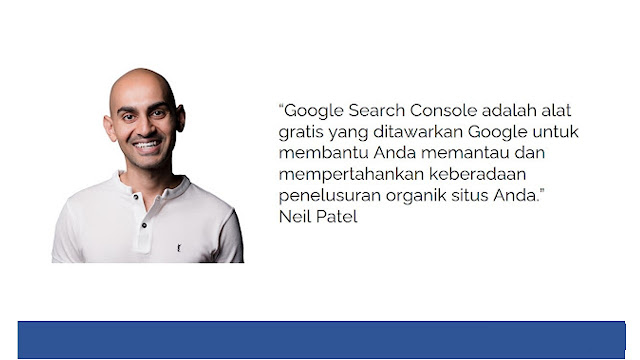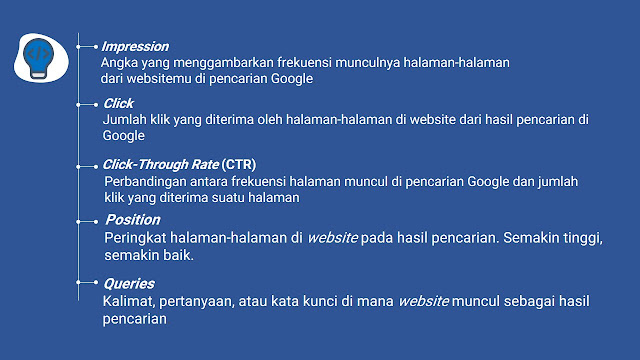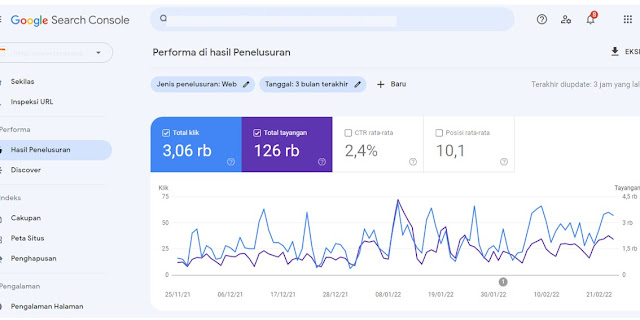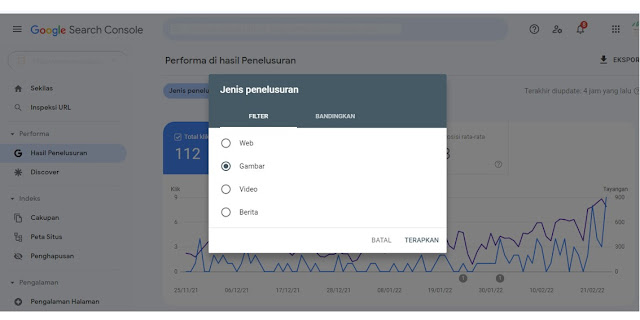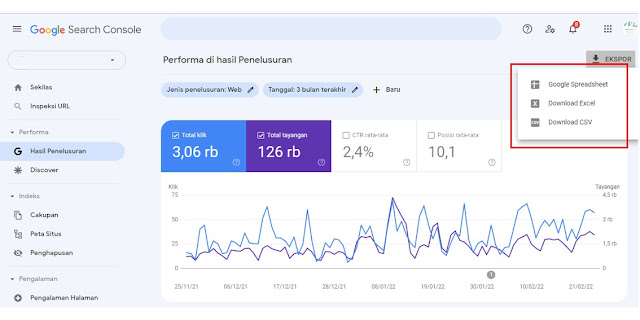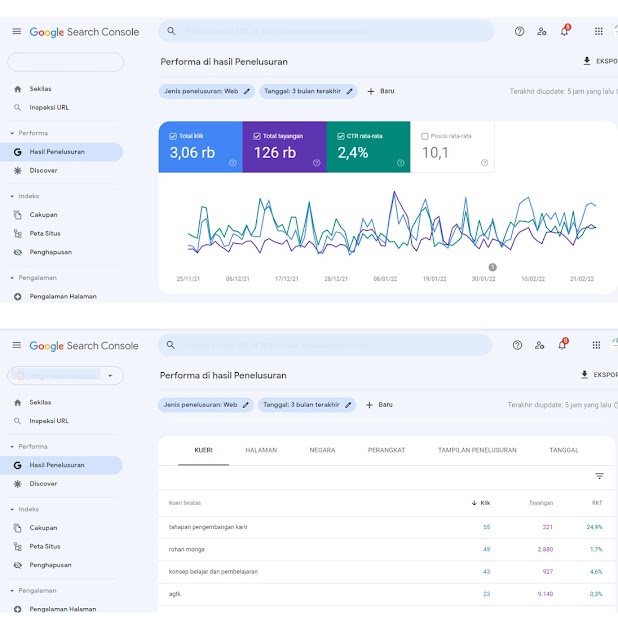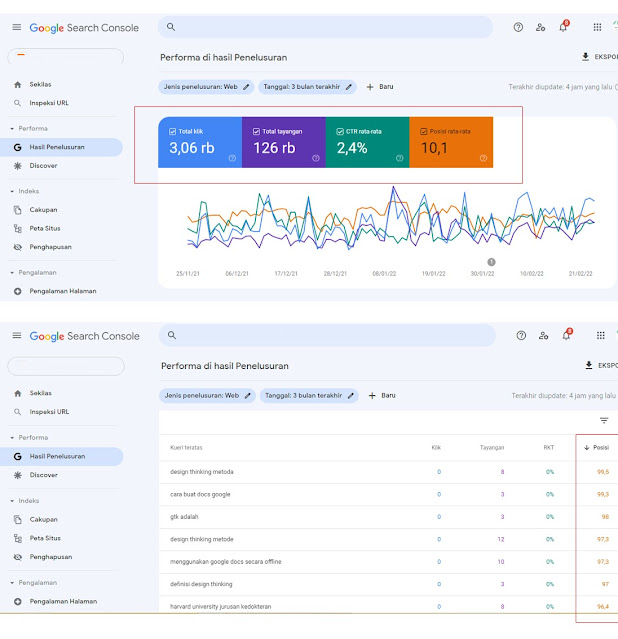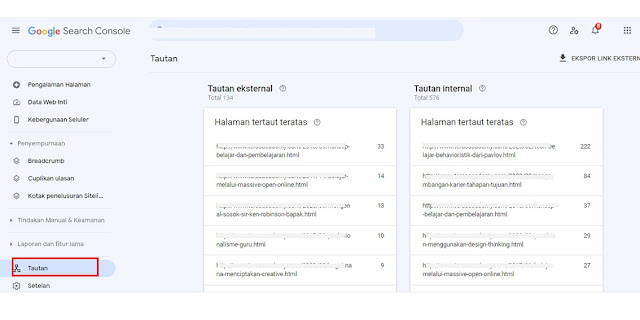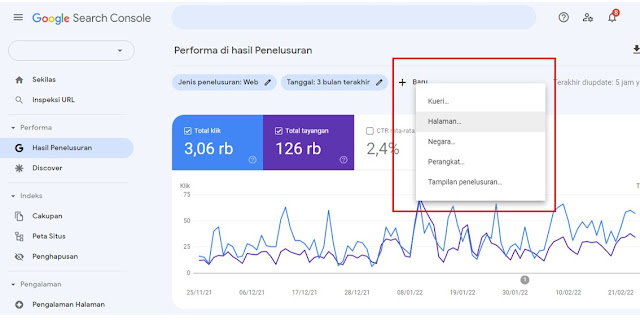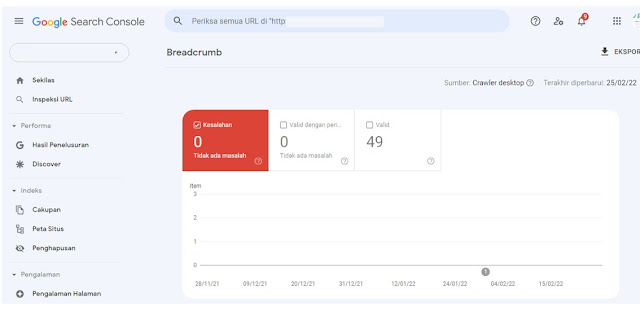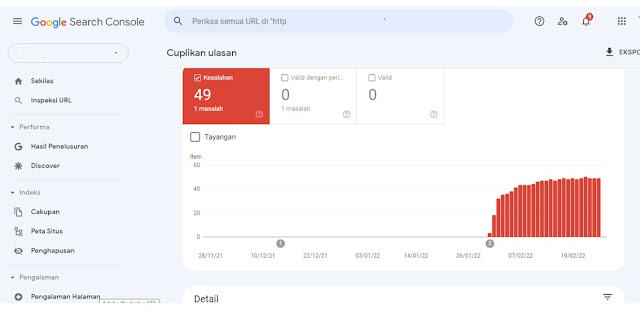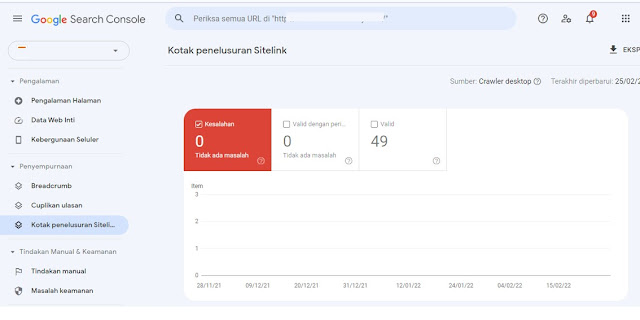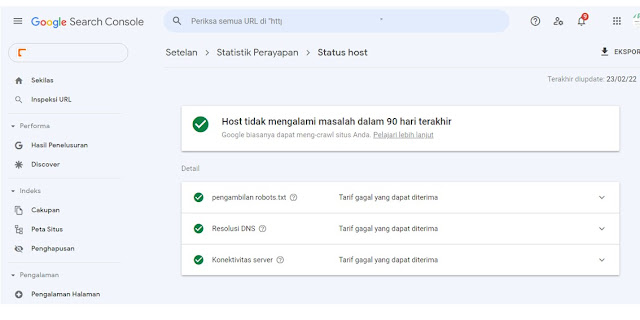Salah
satu keterampilan penting yang harus dimiliki oleh administrator atau pengelola
website atau seorang SEO adalah keterampilan dalam mengelola Google Search Console (GSC).
Google
Search Console merupakan sebuah alat dari google yang dapat membantu
pengguna (pemilik situs) memahami performa situs mereka di mesin penulusuran
(google), serta mengetahui tindakan apa yang dapat dilakukan untuk meningkatkan
kualitas tampilan di mesin penelusuran agar bisa mendapatkan traffic yang
relevan ke situs.
Google
Search Console memberikan informasi tentang bagaimana Google mengcrawl,
mengindeks, dan menayangkan situs.
Mengapa Menggunakan Google Search Console
Sebuah
pertanyaan mendasar mengapa pengguna sebuah website atau blog harus menggunakan
google search console. Alasan utamanya adalah:
Alasan 1#. Melacak kemajuan pemasaran
konten
Pengguna
dapat mempelajari kata kunci yang paling sering ditemukan di situs sebagaimana
yang ditentukan oleh bot perayapan googlebot. Google search console dapat
digunakan pembuat konten untuk menilai kemajuan pemasaran konten.
Alasan 2#. Melacak kinerja situs web
Analisis
penelusuran salah satu tujuan yang ingin dilihat oleh pengguna. Di sana Anda
dapat mempelajari seberapa sering situs Anda muncul di penelusuran Google.
Selain
itu juga Anda dapa melihat bagaimana lalu lintas penelusuran berubah dari waktu
ke waktu, dari mana asalnya, dan kueri mana yang paling mungkin menampilkan
situs Anda.
Anda
juga bisa mempelajari kueri mana yang dibuat di ponsel dan halaman mana yang
memiliki rasio klik-tayang tinggi dan terendah dari hasil penelusuran google.
Alasan3#. Agar Google mengindeks
situs Anda
Proses
perayapan situs saat menggunakan perayapan web untuk menemukan halaman web yang
tersedia untuk umum. Dari proses tersebut google membuat indeks sehingga ketika
orang mencari, algoritmanya mencari istilah pencarian tersebut dalam indeks dan
menemukan halaman yang sesuai untuk kueri tersebut.
Itulah
tiga alasan utama mengapa Anda harus menggunakan google search console.
Sebelum
memulai langkah-langkah mendaftarkan website atau blog ke Google Search
Console, pahami istilah di bawah ini.
Saya
akan mengajak Anda memahami Panduan Google Search Console bagi pemula dengan
beberapa langkah sebagai berikut:
Langkah 1: Menggunakan Google Search Console
Langkah-langkah
Mendaftarkan Web/Blog ke Google Search Console:
1.
Buka halaman Google Search Console
2.
Login dengan akun google
3.
Pilih add property
4.
Pilih domain
5.
Masukan nama website
6.
Salin kode verifikasi
7.
Buka halaman penyedia domain/web
8.
Tempel kode verifikasi ke DNS Configuration/kode
template jika menggunakan platform blog
9.
Klik Verify
Langkah 2: Submit Site Map
Peta
situs (site map) adalah file yang dgunakan untuk memberikan informasi tentang
halaman, video, dan file lainnya di situs Anda, serta hubungan antara
elemen-elemen tersebut. Mesin penelusur Google akan membaca file ini untuk
meng-crawl situ Anda dengan lebih efisien. Peta situs akan memberi tahu Google
tentang halaman dan file mana saja yang Anda anggap penting di situs Anda,
serta memberikan informasi yang berguna tenteng file tersebut.
Anda
dapat menggunakan peta situs untuk memberikan informasi tentang jenis konten
tertentu di halaman, termasuk konten video, gambar dan berita.
Anda
mungkin memerlukan peta situs jika:
Situs Anda benar-benar besar. Akibatnya,
makin besar kemungkinan bagi web crawler Google untuk melewati crawling pada
beberapa halaman baru atau baru diperbaharui.
Situs Anda memiliki arsip halaman
konten besar yang terisolasi atau tidak tertaut dengan baik satu sama lain. Jika halaman
situs tidak merujuk satu sama lain secara alami, Anda dapat mencantumkannya
dalam peta situs untuk memastikan Google tidak melewatkan beberapa halaman
Anda.
Situs masih baru dan sedikit memiliki
link eksternal yang mengarah ke sana. Googlebot dan web crawler lainnya
men-crawl web dengan mengikuti link dari satu halaman ke halaman lainnya.
Akibatnya, Google mungkin tidak menemukan halaman Anda jika tidak ada situs
lain yang menautkan ke halaman tersebut.
Situs Anda memiliki banyak konten
multimedia (video, gambar) atau ditampilkan di Google News. Google
dapat memperhitungkan informasi tambahan dari peta situs untuk penelusuran,
jika sesuai.
Berikut
langkah-langkah melakukan site map
Buka
Google Search Console
Pilih
Peta Situs
Tambahkan
peta situs baru
Contoh
https://xxx.com/sitemap.xml
Langkah 3: Mengajukan Index
ke Google Console
Langkah
ini adalah memaksa google untuk mengindeks artikel baru Anda dengan cepat. Atau
jika Anda menemukan ada konten/artikel yang belum terindex, Anda bisa langsung
mengajukan index ke mesin penelusur
Berikut
langkah-langkah untuk request indexing
di Google Search Console:
- Pilih menu URL Inspection
- Masukan URL yang ingin di index
- Klik tombol request indexing
Kegunaan
lain alat Inspeksi URL:
- Memperbaharui halaman web lama
- Meluncurkan bagian baru situs web
- Memperkenalkan desain ponsel baru
- Memperbaharui file robots.txt
- Menerapkan tag rel=canonical
Apa itu Robots.txt?
Robots.txt
adalah file teks yang dibuat webmaster/google search console untuk
menginstruksikan robot web (robot mesin penelusur) dengan cara merayapi laman
di situs web mereka.
File
robot.txt adalah bagian dari protokol pengecualian robot (REP), sekelompok
sandar web yang mengatur cara robot merayapi web, mengakses dan mengindeks
konten, serta menyajika konten tersebut kepada pengguna. Jadi file robots.txt digunakan terutama untuk
mengelola traffic crawler ke situs
Anda.
Langkah 4: Memeriksa Kinerja
Website/Blog pada Perangkat Mobile
Anda
dapat memeriksa apakah website/blog Anda dapat ditampilkan dan digunakan dengan
baik pada perangkat mobile dengan Search
Console. Anda dapat melihat data di bawah menu enhancements di jalaman utama Search
Console. Melalui proses ini, Anda dapat mengetahui halaman mana saja yang
mempunyai problem pada perangkat mobile seerti pada tab atau smartphone. Search Console akan menampilkan data jika ada
kesalahan (lihat no 2).
Langkah 5: Memeriksa Performa
Website
Google Search Console menyediakan
performa website atau blog Anda di interface
(halaman) utama. Akan muncul grafik yang menunjukkan performa website Anda
secara ringkas. Grafik tersebut menunjukkan pembagian trafik dari hasil
pencarian dan discover. Anda juga bisa mengakses laporan lengkap dengan
mengklik open repot yang berada di
atas kanan grafik.
Anda
juga bisa melakukan filter berdasarkan:
- Web
- Gambar
- Video
- Berita
- Perbandingan
Anda
juga bisa mendownload laporan ke dalam bentuk excel
Langkah 6: Menemukan Halaman
dengan CTR Tinggi dan Rendah
Click-Through Rate atau CTR
merupakan gambaran metrik yang mengindikasikan rasio jumlah klik ke website
terhadap jumlah impresi (tampilan) website atau blog di mesin penelusur.
Untuk
melihat data tersebut di Google Search
Console, langkah-langkah sebagai berikut:
- Pilih menu Search Result
- Aktifkan menu CTR yang berada di atas grafik
- Setelah muncul kolom baru di menu bawah grafik
- Klik judul kolom CTR
- Item paling atas adalah halaman dengan CTR tertinggi
Sebaliknya
Anda juga bisa melihat artikel/kata kunci dengan CTR terkecil kemudian
menganalisis, dilanjutkan dengan memperbaiki artikel tersebut agar CTR
meningkat, seperti dengan cara: (1) mengoptimalkan judul agar lebih menarik perhatian
audien, (2) tawarkan manfaat jelas dari halaman tersebut, seperti “panduan
lengkap...”, (3) Gunakan judul di bawah 70 karakter.
Langkah 7: Optimasi Kata Kunci
Temukan
kata kunci potensial serta kata kunci yang memiliki peringkat rendah. Dengan menganalisis
temuan tersebut, Anda bisa menentukan langkah-langkah apa yang harus ditempuh
agar kata kunci bisa optimal
Anda
dapat menemukan kata kunci yang berada di rangking 7 ke atas. Kata kunci
tersebut masih bisa dioptimasi agar mendapat posisi yang lebih tinggi di mesin
penelusur. Anda juga dapat melihat impression (tayangan) dari masing-masing
kata kunci. Prioritaskan untuk mengoptimasi kata kunci yang memiliki impresi
yang lebih besar. Laporan lengkap dapat And aunduh dalam format CSV atau
spreadsheet.
Langkah 8: Memeriksa masalah
index
Anda
bisa melihat masalah indexing. Indexing merupakan sebuah proses pendaftaran
sebuah halaman atau webisite ke dalam database halaman yang akan di tampilkan
oleh mesin penelusur. Biasanya proses indexing tidak berjalan mulus. Sesekali terjadi
masalah indexing di mana halaman tersebut belum terdaftar ke database mesin
pencari.
Langkah-langkahnya
adalah:
- Pada halaman Google Search Console, pilih menu cakupan (coverage)
- Periksa menu dengan judul error pada grafik
- Halaman yang mengalami error akan muncul di bagian bawah grafik
Berikut
ada beberapa error yang paling sering ditemui:
404
Error: error ini menunjukkan crawler dari mesin pencari yang sudah mengikuti
link URL, namun muncul 404 error.
Soft
404 error: error ini terjadi ketika crawler mesin pencari mendapakan halaman
404 error namun status kode halaman mengirimkan pesan 200 (yang berarti sukses)
ke browser.
Server
Error: Hal ini mennjukkan server Anda mengalami time out atau tidak merspon.
Error ini biasa terjadi ketika website mendapatkan trafik yang banyak, sedang
maintanance, atau alasan lain.
Not
Followed: Error ini terjadi ketika Google tidak bisa memahami tipe konten di
website. Konten bisa dalam bentuk flash, javascrit, atau yang lainnya.
Langkah 9: Cek Tautan Eksternal
(Backlink) dan Internal
Salah
satu cara untuk membangun reputasi website Anda adalah dengan membangun
kepercayaan pada website Anda, sehingga web orang lain menjadikan referensi
website Anda dalam bentuk memberikan link.
Anda
dapat memonitor baclink di search console dengan memilih menu links pada
samping Search Console. Anda bisa melihat website mana saja yang memberikan
backlink ke website Anda melalui menu “Top Linking Sites”. Google Search
Console akan menampilkan daftar website yang akan memberika link ke website
Anda. Selain itu Google Search Console juga akan memberi data mengenai halaman
apa saja yang ditarge oleh website orang lain.
Link Internal
Selain
Link eksternal, link internal juga sangat penting untuk SEO. Link internal akan membantu mesin penelusur
untuk memahami hubungan antar halaman website. Mesin penelusur akan mendeteksi
halaman mana di website Anda yang paling penting melalui internal link.
Anda
bisa memeriksa lebih detil pada masing-masing halaman. Klik icon filter lalu
pilih target page. Kemudian masukan URL halaman yang ingin diperiksa atau di
tingkatkan kualitas internal linknya. Setelah tu Google Search Console akan
menampilkan sejumlah internal link di halaman tersebut.
Langkah 10: Monitor Optimasi website
Untuk
mengetahui apakah hasil optimasi membawa dampak perubahan (positif) atau
(negatif) seperti menurunkan performa website, Anda dapat memonitor satu
halaman pada dua periode waktu berbeda.
Caranya adalah:
- Pada halaman Google Search Console, pilih menu Search Result
- Pilih tombol new yang terletak di atas grafik
- Klik page, lalu masukan URL halaman yang sudah di optimasi
- Pilih tombol date yang berada di atas grafik, lalu klik compare
- Masukkan tanggal sebelum perubahan dan tanggal setelah perubahan
Langkah 11: Membaca Breadcrumb
Breadcrumb
membantu pemilik situs web meperbaiki masalah apapun yang mungkin mencegah
breadcrumb ditampilkan di SERP. Setiap pemilik situs web dapat memahami
kesulitan dalam menerapkan data terstruktur. Anda bisa menambahkan kode ke
situs Anda, namun kode tersebut masih belum muncul di SERP.
Laporan
yang ditampilkan mencakup kesemua kesalahan data terstruktur breadcrumb dan
berapa banyak URL yang terpengaruh. Jadi
breadcrumb adalah fitur dari google search console yang akan membantu
pengunjung memahami lokasi mereka dalam sebuah website.
Breadcrumb
akan membantu meningkatkan lalu lintas organik. Untuk memperbaiki data
terstruktur breadcrumb di Google Search Console, Anda harus menganalisis setiap
kesalahan satu persatu.
Langkah 12: Membaca Cuplikan Ulasan
Laporan
cuplikan ulasan menunjukkan kapada Anda bagaimana kinerja halaman, memastikan
cuplikan aktif, dan sebagainya. Cuplikasn ulasan adalah nukilan singkat ulasan
atau ranting dari situs, yang biasanya berupa rata-rata skor ranting gabungan
dari banyak pengulas. Cuplikan ulasan salah satu jenis data terstruktur yang
paling sering digunakan di web.
Langkah 13: Membaca Core Web Vital/Data Web inti
Laporan
Data Web Inti berfungsi untuk menunjukkan kepada Anda kualitas pengalaman
pengguna di situs Nada. Laporan dikelompokkan menurut seluler dan desktop.
Laporan Data Web Inti berdasarkan Contentful
Paint (LCP), First Input Delay
(FID), dan Kumulatif layout shift
(CSL) . URL Anda yang tercantum di bawah “baik” memenuhi ambang batas parameter
google.Marie Haynes membahas Laporan Data Web Inti secara lengkap di sini.
Langkah 14: Membaca kotak Sitelink
Kotak
penelusuran sitelink adalah cara cepat bagi orang-orang menelusuri situs atau
aplikasi Anda di halaman penelusuran. Kotak penelusuran menerapkan saran
real-time dan fitur lainnya.
Kotak penelusuran sitelink adalah cara cepat bagi orang-orang untuk menelusuri situs atau aplikasi Anda di halaman hasil penelusuran. Kotak penelusuran menerapkan saran real-time dan fitur lainnya.
Laporan kota sitelink akan menunjukkan kinerja
dan kesalahan yang terkait dengan marup. Google Search Console akan menampilkan
kesalahan yang terdaftar dengan opsi yang dapat diklik untuk memahami masalah
serta bagaimana cara memperbaikinya.
Langkah 15: Kemanan website
Salah
satu kunci meningkatkan traffic
website adalah dengan menjaga keamanan website Anda, salah satunya menjaga dari
serangan malware –jika ada maka
google akan menampilkan pesan connection
not secure.
Lakukan
pemeriksaan masalah kemanan secara berkala dengan cara:
- Buka Search Console
- Pilih menu Security & Manual Actions
- Pilih Security Issues
Langkah 16: Membaca Statistik Perayapan
Laporan
statistik perayapan membantu Anda seberapa sering dan kapan Google merayapi
situs Anda. Tingkat perayapan yang cepat berarti googlebot mengindeks situs
Anda dengan cepat. Saat mesin penelusur merayapi situs Anda lebih banyak, Anda
akan melihat kinerja pencarian yang lebih baik, atau sebaliknya.
Laporan
statistik perayapan memberikan tiga laporan:
- Total permintaan perayapan
- Ukuran unduhan total
- Waktu respon rata-rata
Anda
juga dapat melihat apakah google memiliki masalah saat merayapi situs Anda.
Kesimpulan
Demikian artikel Panduan Google Search Console untuk pemula. Saran dari kami, Anda tidak harus memahami secara langsung panduan di atas, terutama jika Anda seorang pemula. Pahami role secara umum, seperti memulai alat ini, bagaimana menggunakan site map, inspeksi URL, serta membaca repot umum terkait web Anda. Pelajari secara bertahap, dan praktikan.